ppt倒计时器的制作
- 格式:doc
- 大小:29.50 KB
- 文档页数:2
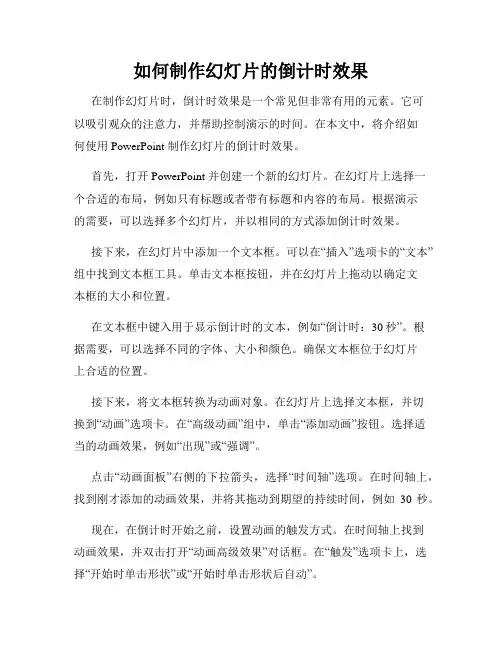
如何制作幻灯片的倒计时效果在制作幻灯片时,倒计时效果是一个常见但非常有用的元素。
它可以吸引观众的注意力,并帮助控制演示的时间。
在本文中,将介绍如何使用 PowerPoint 制作幻灯片的倒计时效果。
首先,打开 PowerPoint 并创建一个新的幻灯片。
在幻灯片上选择一个合适的布局,例如只有标题或者带有标题和内容的布局。
根据演示的需要,可以选择多个幻灯片,并以相同的方式添加倒计时效果。
接下来,在幻灯片中添加一个文本框。
可以在“插入”选项卡的“文本”组中找到文本框工具。
单击文本框按钮,并在幻灯片上拖动以确定文本框的大小和位置。
在文本框中键入用于显示倒计时的文本,例如“倒计时:30秒”。
根据需要,可以选择不同的字体、大小和颜色。
确保文本框位于幻灯片上合适的位置。
接下来,将文本框转换为动画对象。
在幻灯片上选择文本框,并切换到“动画”选项卡。
在“高级动画”组中,单击“添加动画”按钮。
选择适当的动画效果,例如“出现”或“强调”。
点击“动画面板”右侧的下拉箭头,选择“时间轴”选项。
在时间轴上,找到刚才添加的动画效果,并将其拖动到期望的持续时间,例如30秒。
现在,在倒计时开始之前,设置动画的触发方式。
在时间轴上找到动画效果,并双击打开“动画高级效果”对话框。
在“触发”选项卡上,选择“开始时单击形状”或“开始时单击形状后自动”。
如果选择“开始时单击形状”,可以在文本框周围添加一个形状作为触发器。
在“插入”选项卡的“形状”组中找到合适的形状,然后在幻灯片上绘制该形状。
设置触发器后,保存并预览幻灯片。
单击触发器形状或按下空格键,倒计时文本框将开始显示并按照预设的持续时间逐渐减少。
当倒计时完成后,可以添加其他动画效果或切换到下一张幻灯片。
这取决于演示的需求和设计的愿望。
总之,通过简单地添加文本框、动画效果和触发方式,可以在PowerPoint 中实现幻灯片的倒计时效果。
这种效果能够提升幻灯片的吸引力,并帮助控制演示的时间。


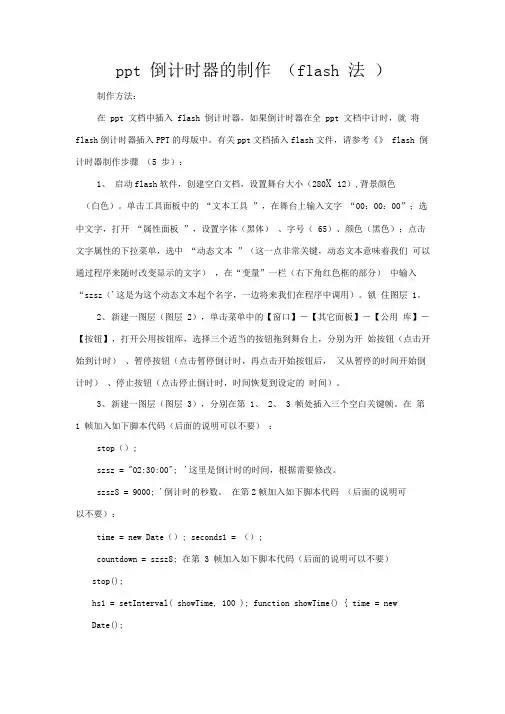
ppt 倒计时器的制作(flash 法)制作方法:在 ppt 文档中插入 flash 倒计时器,如果倒计时器在全 ppt 文档中计时,就将flash倒计时器插入PPT的母版中。
有关ppt文档插入flash文件,请参考《》 flash 倒计时器制作步骤(5 步):1、启动flash软件,创建空白文档,设置舞台大小(280X 12),背景颜色(白色)。
单击工具面板中的“文本工具”,在舞台上输入文字“00:00:00”;选中文字,打开“属性面板”,设置字体(黑体)、字号( 65)、颜色(黑色);点击文字属性的下拉菜单,选中“动态文本”(这一点非常关键,动态文本意味着我们可以通过程序来随时改变显示的文字),在“变量”一栏(右下角红色框的部分)中输入“szsz('这是为这个动态文本起个名字,一边将来我们在程序中调用)。
锁住图层 1。
2、新建一图层(图层 2),单击菜单中的【窗口】-【其它面板】-【公用库】-【按钮】,打开公用按钮库,选择三个适当的按钮拖到舞台上,分别为开始按钮(点击开始到计时)、暂停按钮(点击暂停倒计时,再点击开始按钮后,又从暂停的时间开始倒计时)、停止按钮(点击停止倒计时,时间恢复到设定的时间)。
3、新建一图层(图层 3),分别在第 1、 2、 3 帧处插入三个空白关键帧。
在第1 帧加入如下脚本代码(后面的说明可以不要):stop();szsz = "02:30:00"; '这里是倒计时的时间,根据需要修改。
szsz8 = 9000; '倒计时的秒数。
在第2帧加入如下脚本代码(后面的说明可以不要):time = new Date(); seconds1 = ();countdown = szsz8; 在第 3 帧加入如下脚本代码(后面的说明可以不要)stop();hs1 = setInterval( showTime, 100 ); function showTime() { time = newDate();seconds2 = ();nnn0 = seconds2-seconds1; nnn = (nnn0/1000);var hour = (nnn/3600);if (hour<10) { hour0 = "0"+hour;} else {hour0 = hour; var minute = ((nnn/3600)*3600)/60);if (minute<10) {minute0 = "0"+minute;} else {minute0 = minute; var second = (nnn6/ 0)*60);if (second<10) {second0 = "0"+second;} else {second0 = second; if (hour0==0 and minute0==0 and second0==0) { szsz8 = 9000;此' 处为倒计时秒数,根据需要修改。


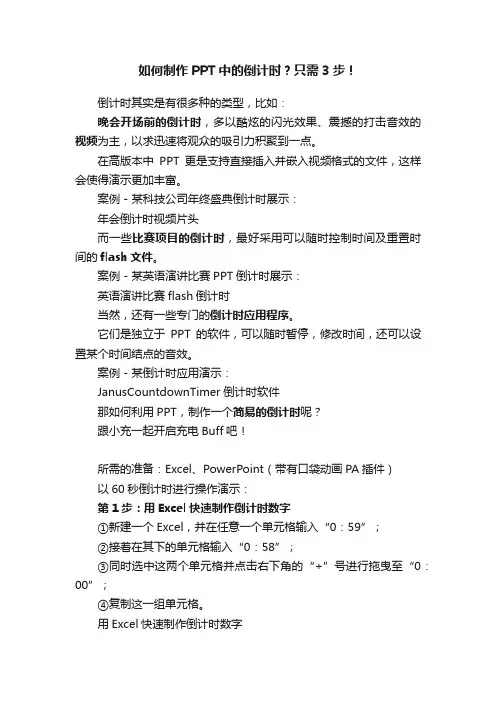
如何制作PPT中的倒计时?只需3步!倒计时其实是有很多种的类型,比如:晚会开场前的倒计时,多以酷炫的闪光效果、震撼的打击音效的视频为主,以求迅速将观众的吸引力积聚到一点。
在高版本中PPT更是支持直接插入并嵌入视频格式的文件,这样会使得演示更加丰富。
案例 - 某科技公司年终盛典倒计时展示:年会倒计时视频片头而一些比赛项目的倒计时,最好采用可以随时控制时间及重置时间的flash文件。
案例 - 某英语演讲比赛PPT倒计时展示:英语演讲比赛flash倒计时当然,还有一些专门的倒计时应用程序。
它们是独立于PPT的软件,可以随时暂停,修改时间,还可以设置某个时间结点的音效。
案例 - 某倒计时应用演示:JanusCountdownTimer倒计时软件那如何利用PPT,制作一个简易的倒计时呢?跟小充一起开启充电Buff吧!所需的准备:Excel、PowerPoint(带有口袋动画PA插件)以60秒倒计时进行操作演示:第1步:用Excel快速制作倒计时数字①新建一个Excel,并在任意一个单元格输入“0:59”;②接着在其下的单元格输入“0:58”;③同时选中这两个单元格并点击右下角的“+”号进行拖曳至“0:00”;④复制这一组单元格。
用Excel快速制作倒计时数字第2步:在PPT中制作倒计时数字①在PPT中,插入文本框并右键粘贴从Excel中复制的单元格,选择“粘贴为文字”;②点击功能区段落右下角符号,将行距调整成固定值0磅;③再点击功能区字体右下角符号,将字体调整成下标,偏移量-25%;(偏移量可根据字体的大小自行调整)。
在PPT中制作倒计时数字第3步:添加闪烁一次动画①选中文本框,点击口袋动画PA(切换至专业版)-经典动画-闪烁一次;②再点击动画-动画窗格,点击右侧下三角箭头设置效果选项,将动画文本设置成按字/词,100%延迟。
添加闪烁一次动画注意:在高版本中,缺少闪烁一次的动画效果,可通过在低版本中制作,再用高版本中动画刷来复制动画的操作;也可直接使用口袋动画PA中的经典动画。
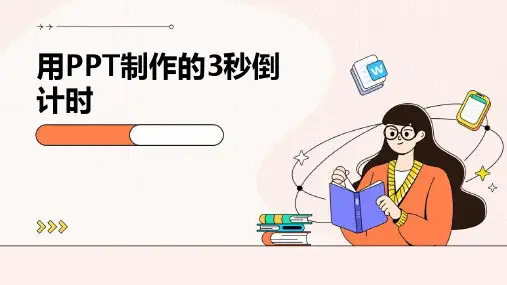

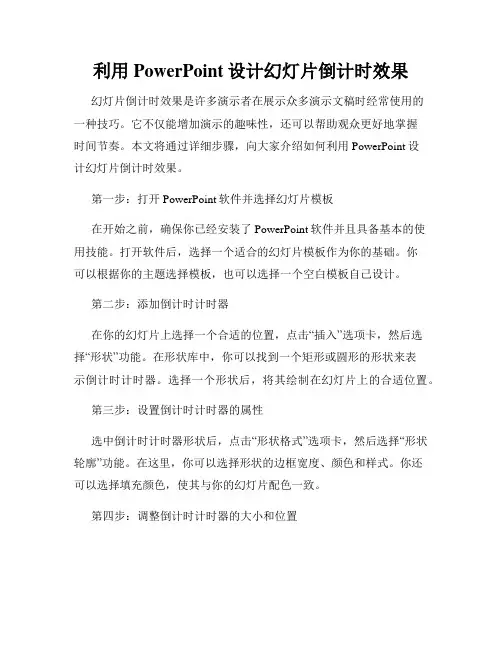
利用PowerPoint设计幻灯片倒计时效果幻灯片倒计时效果是许多演示者在展示众多演示文稿时经常使用的一种技巧。
它不仅能增加演示的趣味性,还可以帮助观众更好地掌握时间节奏。
本文将通过详细步骤,向大家介绍如何利用PowerPoint设计幻灯片倒计时效果。
第一步:打开PowerPoint软件并选择幻灯片模板在开始之前,确保你已经安装了PowerPoint软件并且具备基本的使用技能。
打开软件后,选择一个适合的幻灯片模板作为你的基础。
你可以根据你的主题选择模板,也可以选择一个空白模板自己设计。
第二步:添加倒计时计时器在你的幻灯片上选择一个合适的位置,点击“插入”选项卡,然后选择“形状”功能。
在形状库中,你可以找到一个矩形或圆形的形状来表示倒计时计时器。
选择一个形状后,将其绘制在幻灯片上的合适位置。
第三步:设置倒计时计时器的属性选中倒计时计时器形状后,点击“形状格式”选项卡,然后选择“形状轮廓”功能。
在这里,你可以选择形状的边框宽度、颜色和样式。
你还可以选择填充颜色,使其与你的幻灯片配色一致。
第四步:调整倒计时计时器的大小和位置选中倒计时计时器后,你可以使用鼠标拖动调整其大小,确保它适合你的幻灯片。
你还可以使用键盘上的方向键微调其位置。
确保倒计时计时器位于幻灯片上合适的位置,不会干扰到其他文本或图像内容。
第五步:添加倒计时数字或文字你可以在倒计时计时器内添加数字或者文字,以便在演示过程中准确地显示倒计时。
选中倒计时计时器后,点击“插入”选项卡,然后选择“文本框”功能。
在幻灯片上绘制一个文本框,然后输入你要显示的倒计时数字或文字。
调整文本框的大小和位置,确保它与倒计时计时器对齐。
第六步:设置动画效果和倒计时时间选中倒计时计时器后,点击“切换面板”选项卡,然后选择“动画”功能。
在这里,你可以为计时器和倒计时文字添加各种动画效果,如渐显、缩放、旋转等。
根据你的需求选择合适的动画效果和持续时间。
第七步:开始幻灯放映完成上述步骤后,保存你的幻灯片。

使用PowerPoint制作幻灯片上的时间倒计时的方法PowerPoint是一款功能强大的演示软件,它不仅可以用来创建演讲稿和幻灯片,还可以添加一些特殊效果,比如时间倒计时。
时间倒计时可以在演示过程中为观众提供一个清晰的时间参考,帮助控制演讲进度。
本文将介绍使用PowerPoint制作幻灯片上的时间倒计时的方法。
1. 打开PowerPoint软件并创建一个新的幻灯片。
2. 在幻灯片上选择插入 > 形状,并从下拉菜单中选择矩形。
3. 使用鼠标在幻灯片上绘制一个矩形,作为时间倒计时的容器。
4. 右键单击绘制的矩形,选择填充,然后选择透明。
5. 选中矩形,然后点击插入 > 文本框。
6. 使用鼠标在矩形内绘制一个文本框,用于显示时间。
7. 在文本框中输入初始时间。
8. 选中文本框,然后点击开始 > 動画 > 旋转。
9. 在"高级动画"面板中的"动画"选项卡上,选择“时间轴”下的“路径”。
10. 在幻灯片上选择插入 > 形状,并从下拉菜单中选择曲线。
11. 使用鼠标在幻灯片上绘制一条曲线,作为时间倒计时的路径。
12. 右键单击绘制的曲线,选择路径选项 > 编辑点。
13. 在编辑点模式下,拖动曲线上的点以调整路径形状,使其与矩形的边缘保持一致。
14. 选中路径,然后点击开始 > 動画 > 旋转。
15. 在"高级动画"面板中的"动画"选项卡上,选择“效果选项”下的“路径”。
16. 在“开始”一栏中选择“以同步方式开始”。
17. 在"动画"选项卡中的"动画触发器"下拉菜单中,选择上一项动画结束时。
18. 点击“幻灯片放映”进行预览。
通过以上步骤,您可以制作出一个基本的幻灯片时间倒计时效果。
当您进行演示时,矩形中的文本框将显示剩余的时间,并随着时间的推移,沿着路径旋转。
PPT中的倒计时设置输入标题打开PowerPoint 2003,选择“空演示文稿”,版式选为“只有标题”,在标题文本框中输入“英语口语比赛计时系统”字体设置为“加粗”。
由于我们在播放幻灯片的时候,需要用的简单的宏命令,所以还需要将宏的安全性降低,方便我们使用。
依次单击“工具/宏/安全性”,然后将“安全级别”降为“低”即可。
动态时间显示的制作我们要实现计时开始后能够实时动态的显示时间,这里是倒计时(剩余时间)。
实现的方法是:在幻灯片中插入文本框,文本框的内容分别为1、2、3等这些数字,然后利用“自定义动画”里面的“出现”效果对这些文本框进行动画设置,每一个对象在前一个对象出现后1秒出现。
在本例中因为计时时间为30秒,应该需要30个文本框,但是第一个文本框的延时时间为0秒,所以我们总共要插入31个文本框,第一个文本框没有停留时间,这些文本框的内容分别是30、29……2、1、0,即第一个文本框内容是“30”,最后一个文本框内容是“0”,这样输入可以在后面的动画设置时方便一些,设置所有文本框对齐方式为“水平居中”、“垂直居中”。
这里我们以设置一个文本框的自定义动画效果为例来说明一下操作步骤:1. 选择要设置自定义动画的文本框。
2. 打开菜单“幻灯片放映/自定义动画”,在弹出的“自定义动画”对话框中我们单击“添加效果/进入/出现”设置该对象的动画效果为“出现”。
3. 在弹出的对话框中我们单击要设置对象右面的下拉按纽,选择“效果选项”命令。
4. 单击“效果选项”命令以后会弹出“出现”对话框,在该对话框中我们单击“效果”标签,设置动画播放后为“下次单击后隐藏”、“无声音”、“整批发送”。
然后选择“计时”标签,设置开始方式为“之后”,延迟为“1秒”。
按上述步骤分别设置所有文本框的自定义动画:播放方式为“出现”,动画播放后的效果:所有文本(文本31除外)为“下次单击后隐藏”,文本31为“不变暗”。
启动方式为:所有文本(文本1除外)为前一动画“之后”延迟为“1秒”,文本1为“单击”起动,延迟为“0秒”,文本框的顺序为:“文本1”、“文本2”一直到“文本31”。
PPT如何在中使用幻灯片放映倒计时器在PPT中使用幻灯片放映倒计时器幻灯片放映倒计时器在演示PPT时起到了至关重要的作用,帮助主持人控制时间并保持演示进度的流畅。
本文将介绍如何在中使用幻灯片放映倒计时器,以便您在制作PPT时能够更加方便地管理时间。
一、使用内置的幻灯片放映倒计时器Microsoft Office提供了PPT软件,它内置了一个功能强大的幻灯片放映倒计时器。
您可以按照以下步骤使用它:1. 打开PPT软件并打开您的演示文稿。
2. 在“查看”选项卡下,选择“幻灯片放映”。
3. 在弹出的幻灯片放映窗口中,找到并点击“设置放映方式”。
4. 在“设置放映方式”对话框中,选择“使用演示者视图”,然后点击“确定”。
5. 在演示者视图中,会出现一个小窗口,其中包含倒计时器、当前幻灯片和下一张幻灯片的预览图以及演示过程中的备注和笔记。
6. 点击倒计时器区域,可以在弹出的设置菜单中对倒计时器进行自定义,包括倒计时的样式、字体、颜色等。
7. 在演示过程中,倒计时器会实时显示剩余时间,帮助您控制演示进度。
二、使用插件或扩展程序添加幻灯片放映倒计时器除了PPT自带的幻灯片放映倒计时器外,您还可以通过安装插件或扩展程序来增加更多的倒计时器功能。
以下是几个常用的插件/扩展程序示例:1. PPTTimer:这是一个免费的开源插件,可以为PPT添加倒计时器功能。
您可以在PPTTimer的官方网站上下载并安装该插件。
安装完后,在PPT的菜单栏中会出现一个“Timer”选项,通过该选项您可以在演示过程中启用倒计时器。
2. T-Minus:此扩展程序可用于微软PowerPoint幻灯片放映中的倒计时器显示。
您可以在T-Minus官方网站上下载并安装该扩展程序。
安装后,您可以在PPT软件中的“插入”选项中找到T-Minus选项,从而在您的演示文稿中添加倒计时器。
3. PresentationTimer:这是一款适用于Google Slides的扩展程序,它可以为幻灯片放映添加倒计时器。
ppt倒计时器的制作(flash法)
制作方法:
在ppt文档中插入flash倒计时器,如果倒计时器在全ppt文档中计时,就将flash倒计时器插入PPT的母版中。
有关ppt文档插入flash文件,请参考《》flash倒计时器制作步骤(5步):
1、启动flash 软件,创建空白文档,设置舞台大小(280×120),背景颜色(白色)。
单击工具面板中的“文本工具”,在舞台上输入文字“00:00:00”;选中文字,打开“属性面板”,设置字体(黑体)、字号(65)、颜色(黑色);点击文字属性的下拉菜单,选中“动态文本”(这一点非常关键,动态文本意味着我们可以通过程序来随时改变显示的文字),在“变量”一栏(右下角红色框的部分)中输入“szsz”(这是为这个动态文本起个名字,一边将来我们在程序中调用)。
锁住图层1。
2、新建一图层(图层2),单击菜单中的【窗口】-【其它面板】-【公用库】-【按钮】,打开公用按钮库,选择三个适当的按钮拖到舞台上,分别为开始按钮(点击开始到计时)、暂停按钮(点击暂停倒计时,再点击开始按钮后,又从暂停的时间开始倒计时)、停止按钮(点击停止倒计时,时间恢复到设定的时间)。
3、新建一图层(图层3),分别在第1、2、3帧处插入三个空白关键帧。
在第1帧加入如下脚本代码(后面的说明可以不要):
stop();
szsz = "02:30:00"; '这里是倒计时的时间,根据需要修改。
szsz8 = 9000; '倒计时的秒数。
在第2帧加入如下脚本代码(后面的说明可以不要):
time = new Date();
seconds1 = time.getTime();
countdown = szsz8; 在第3帧加入如下脚本代码(后面的说明可以不要):stop();
hs1 = setInterval( showTime, 100 );
function showTime() {
time = new Date();
seconds2 = time.getTime();
nnn0 = seconds2-seconds1;
nnn = countdown-Math.round(nnn0/1000);
var hour = Math.floor(nnn/3600);
if (hour<10) {
hour0 = "0"+hour;
} else {
hour0 = hour; var minute = Math.floor((nnn-Math.floor(nnn/3600)*3600)/60);
if (minute<10) {
minute0 = "0"+minute;
} else {
minute0 = minute; var second = Math.round(nnn-Math.floor(nnn/60)*60);
if (second<10) {
second0 = "0"+second;
} else {
second0 = second; if (hour0==0 and minute0==0 and second0==0) { szsz8 = 9000; '此处为倒计时秒数,根据需要修改。
clearInterval( hs1 ); szsz = hour0+":"+minute0+":"+second0;
} 4、解锁图层2,
选中“开始计时”按钮,打开“动作”面板,在“脚本输入区”中输入以下语句:on (release) {
gotoAndPlay(2);
}
选中“暂停”按钮,打开“动作”面板,在“脚本输入区”中输入以下语句:
on (release) {
clearInterval( hs1 );
szsz8 = hour0*3600+minute0*60+second0; 选中“停止”按钮,打开“动作”面板,在“脚本输入区”中输入以下语句:
on (release) {
clearInterval( hs1 );
gotoAndStop(1);
}
5、保存,导出swf影片。